IOS 10 में एक बड़ी झुंझलाहट यह थी कि Apple ने प्रति-ऐप के आधार पर सूचनाओं के समूह को हटा दिया। IOS 9 में, हमारे पास ऐप द्वारा अधिसूचना के समूहन को सक्षम करने के लिए एक अच्छा सा स्विच था। आईओएस 10 आओ, स्विच को छोड़ दिया गया और सूचनाएं एक वास्तविक गड़बड़ बन गईं। उपयोगकर्ताओं को बहुत गुस्सा आया कि हर अधिसूचना अब सूची में एक नई प्रविष्टि को फैलाती है, इस प्रकार नोटिफिकेशन पैनल को बंद कर दिया जाता है और आपके द्वारा खोजे जा रहे वास्तविक अधिसूचना को खोजना मुश्किल हो जाता है। हालाँकि, यदि आपका iOS 10 डिवाइस जेलब्रेक किया गया है, तो शहर में एक नया ट्विक है जो आपको iOS 10 में ऐप द्वारा ग्रुप नोटिफिकेशन देता है। नॉन-जेलब्रोकन यूज़र्स, यह बस संभव नहीं है, लेकिन जब आप इस पर हों, तो आपको इसे ठीक करने पर विचार करना चाहिए अन्य प्रमुख iOS 10 झुंझलाहट। तो, आईओएस 10 में ऐप द्वारा ग्रुप नोटिफिकेशन को कैसे यहां यूजर्स को जेलब्रेक करें:
Cydia से Unify इंस्टॉल करें
- अपने iPhone पर Cydia खोलें और Search टैब में Unify को खोजें। क्योंकि इस tweak को BigBoss रेपो पर होस्ट किया गया है और इसे Cydia में डिफ़ॉल्ट रूप से जोड़ा गया है, आपको किसी अन्य कस्टम स्रोत को जोड़ने की आवश्यकता नहीं है।

- यहां से Unify (PayPal, $ 1.99) खरीदें और इंस्टॉल पर टैप करें > डाउनलोडिंग प्रक्रिया शुरू करने की पुष्टि करें ।

- अब “ Restart SpringBoard ” पर टैप करें। आपका डिवाइस कुछ ही सेकंड में फिर से शुरू हो जाएगा और यूनिफाइ को इस बिंदु पर सफलतापूर्वक स्थापित किया जाना चाहिए।

IOS 10 में ग्रुप नोटिफिकेशन को कॉन्फ़िगर करें
एक बार स्थापित होने के बाद, आप सेटिंग्स > एकीकृत करें पर जाकर यूनिफाइ को कॉन्फ़िगर कर सकते हैं ।

मैं आपको उन कुछ सेटिंग्स के माध्यम से चलता हूँ जिन्हें आप एकीकृत कर सकते हैं:
- सूचनाएं दोनों पर दिखाई देती हैं: लॉक स्क्रीन और iOS 10 में नोटिफिकेशन सेंटर। आप लॉक स्क्रीन पर नोटिफिकेशन ग्रुपिंग या नोटिफिकेशन सेंटर को चुनिंदा रूप से सक्षम कर सकते हैं।

- Unify में एक और शानदार फीचर है- " नोटिफिकेशन चेंजिंग "। यदि आप एक निश्चित समय अंतराल (जो कि विन्यास योग्य है) के भीतर एक ही प्रेषक से संदेश प्राप्त करते हैं, तो डॉट्स द्वारा अलग किए गए सभी संदेशों को एक एकल सूचना में "चेन" कर सकते हैं।

- कुछ और सेटिंग्स हैं जिन्हें आप चारों ओर घुमा सकते हैं, जैसे नोटिफिकेशन के बीच एक विभाजक को टॉगल करना, गोल कोनों को छिपाना और हर ऐप पर नए नोटिफिकेशन को हाइलाइट करना । एप्लिकेशन या समय के अनुसार सूचनाओं को क्रमबद्ध करने का विकल्प भी है। ये सभी सेटिंग्स आपके iDevice को फिर से तैयार किए बिना तुरंत प्रभाव में आ जाती हैं।

कैसे स्थापित करने के साथ सूचनाएं देखो
खूब बातें कर रहा है! अब देखते हैं कि कैसे सूचनाएँ वास्तव में यूनिफ़ाइड स्थापित के साथ दिखती हैं। बायीं ओर, आपने अपनी नियमित iOS 10 सूचनाएँ दी हैं, और दायीं तरफ़ है कि कैसे सूचनाएँ Unify इंस्टॉल (और सक्षम किए गए) के साथ दिखती हैं:

बहुत क्लीनर, है ना? IOS 10 में क्लॉट किए गए नोटिफिकेशन को अलविदा कहें!
नोट : मैंने अपने iPhone 6 पर जेलब्रेक करने वाले iOS 10.2 पर Unify का परीक्षण किया है और पुष्टि कर सकता है कि यह काम करता है। यह किसी भी जेलब्रोकेन आईओएस 10 उपकरणों पर भी काम करना चाहिए। यदि यह आपके लिए काम नहीं करता है, तो एक उच्च संभावना है कि एक परस्पर विरोधी ट्विस्ट स्थापित है। उस स्थिति में, परस्पर विरोधी ट्विक को खोजने और निकालने के लिए कुछ समय लें। यदि सब कुछ विफल रहता है, तो डेवलपर तक पहुंचें और बग रिपोर्ट दर्ज करें।
Unify का उपयोग कर iOS 10 में ऐप द्वारा नोटिफिकेशन ग्रुपिंग को सक्षम करें
मैंने एंड्रॉइड से आईओएस पर स्विच किया और मेरा पहला आईफोन iOS 10 के साथ भेज दिया। एंड्रॉइड से आते हुए, मैंने लगभग हर दिन ऐप्पल के गंदे कार्यान्वयन के बारे में आईओएस पर कार्यान्वयन किया। सच कहा जाए, तो मैं लगभग खुशी से रोया जब मैंने देखा कि वहाँ एक अंत में है जो iOS पर गड़बड़ सूचनाओं को ठीक करता है।
यहां उम्मीद की जा रही है कि Apple iOS के अगले प्रमुख संस्करण में ग्रुपिंग को नोटिफ़िकेशन वापस लाए, ताकि यह वहाँ मौजूद हर iOS यूज़र को उपलब्ध हो जाए। IOS में सूचनाओं को संभालने के तरीके से आप क्या समझते हैं?

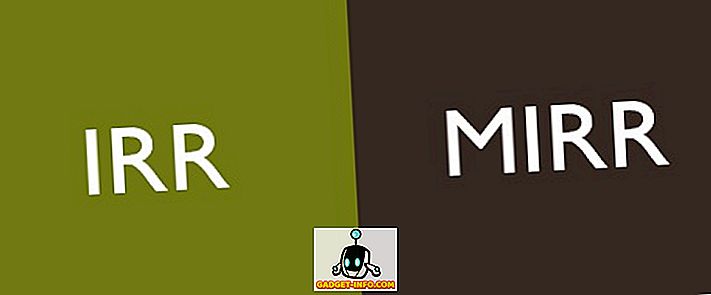


![इसके आधिकारिक ट्रेलर [वीडियो] में iPhone 5 के बारे में सब कुछ](https://gadget-info.com/img/tech-news/771/everything-about-iphone-5-its-official-trailer.jpg)




